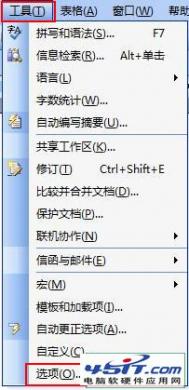奇怪的小点来自何处呢?这可如何是好呢?总不能把有小点的教案放到投影中给学生看吧!会不会文件本身出现了问题呢?下课后,我进行了认真的查找和寻觅。经过检查,并没有发现Word本身出现什么问题,就连打印文件和打印预览中也没有这个问题(如图2所示)。

这可就奇怪了,这些小点是从那里来的呢?经过认真的研究和对Word软件的多次实验,原来是Word自己在捣乱,其实驱除这些小点并不难。
首先,打开一个Word文档(有文字的也可以),选择“视图→工具栏”,在“常用”一栏前加上“√”,这样一来,在Word的可用工具中,就多出来一栏(如图3所示)。

在多出的一栏中,有一个“显示/隐藏编辑标记”,只要不选中这个按钮问题就解决了(如图4所示)。

怎么样,非常简单吧,这样一来,你的教案就可以清晰地给学生看了,你也不会在学生面前出现尴尬。哈哈!赶快去试试吧!